
|
デスクトップ上の「PLANEX GW-NS54GMZ utility」をダブルクリックします。
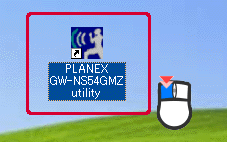
|
▼
「PLANEX無線LANカード GW-NS54GMZユーティリティ」が表示されます。 |
|

|
[プロファイル管理]タブをクリックします。
![[プロファイル管理]タブをクリック](image/wpa01.gif)
|
▼
プロファイル管理が表示されます。 |
|

|
(1)左側の一覧からプロファイル名をクリックします。
(2)「セキュリティ」タブをクリックします。
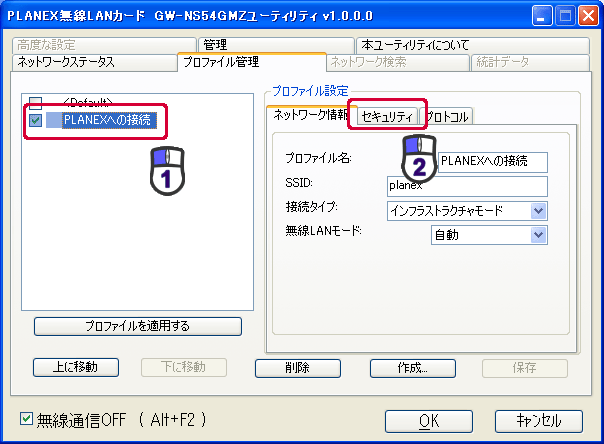
|
▼
現在のセキュリティ設定情報が表示されます。 |
|

|
(1)「モード」から「WPA-PSK」を選びます
(2)「暗号化方式」から「TKIP」を選びます

|
▼
パスフレーズの入力画面が表示されます。 |
|

|
(1)「パスフレーズ」に無線LANアクセスポイントと同じパスフレーズを入力します。
(半角英数字 8〜63文字以内)
(2)「パスフレーズの再入力」に(1)と同じパスフレーズを入力します。
(3)[保存]をクリックします。
![パスフレーズを入力し[保存]をクリック](image/wpa04.gif)
|
▼
WPAのモード、暗号化方式、パスフレーズが設定、保存されます。 |
|

|
(1)左側の一覧から接続先のプロファイル名をクリックします。
(2)[プロファイルを適用する]をクリックします。
![プロファイルを選んで[プロファイルを適用する]をクリック](image/wpa05.gif)
|
▼
設定が適用され、接続を開始します。 |
|

|
「ネットワークステータス」タブをクリックします。
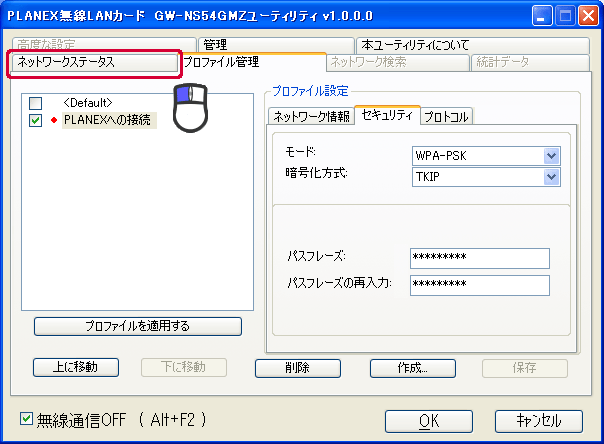
|
▼
「ネットワークステータス」が表示されます。 |
|

|
(1) 「接続状態」を確認します。
(2) [OK]をクリックして「PLANEX無線LANカード GW-NS54GMZユーティリティ」を閉じます。

|
▼
以上で設定は終了です。
|
